「特定のWebサイトをPCやスマホのホーム画面に保存したい。」
「PCやスマホでWebサイトをアプリのようなアイコンにしてアクセスしたい。」
 カナ
カナ今回の記事ではこのような声にお答えしていきます。
Webサイトをアプリと同じ項目のアイコンから開くことができれば、スムーズにアクセスでき、利便性が格段にアップします。
そこで本記事では、PC版とスマホ版に分けてWebサイトをホーム画面のアイコンにするやり方を解説していきます。


WebサイトをPCのホーム画面に保存してアプリアイコンにする方法
PC版でWebサイトをホーム画面に保存してアイコンにする手順について解説していきます。
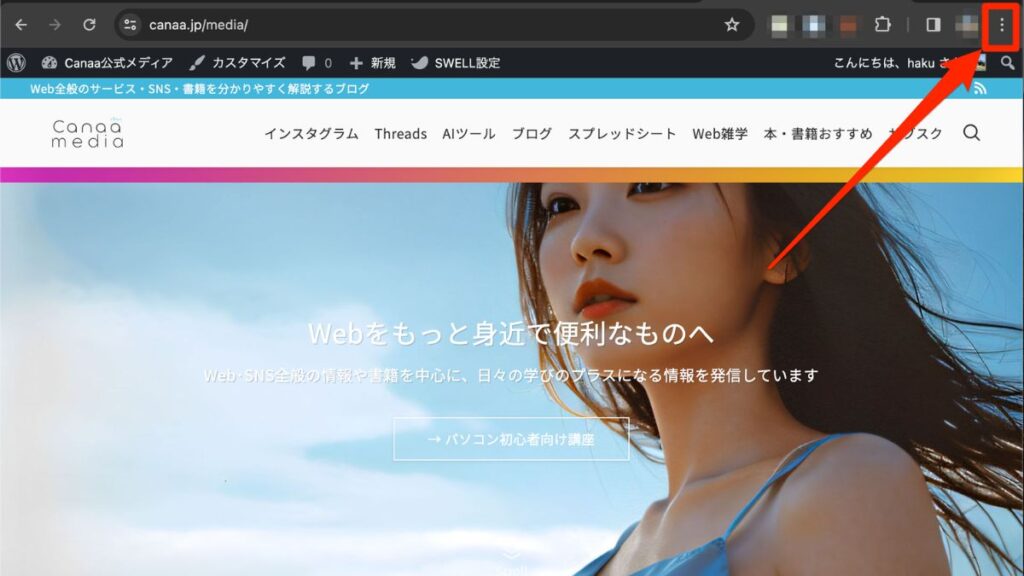
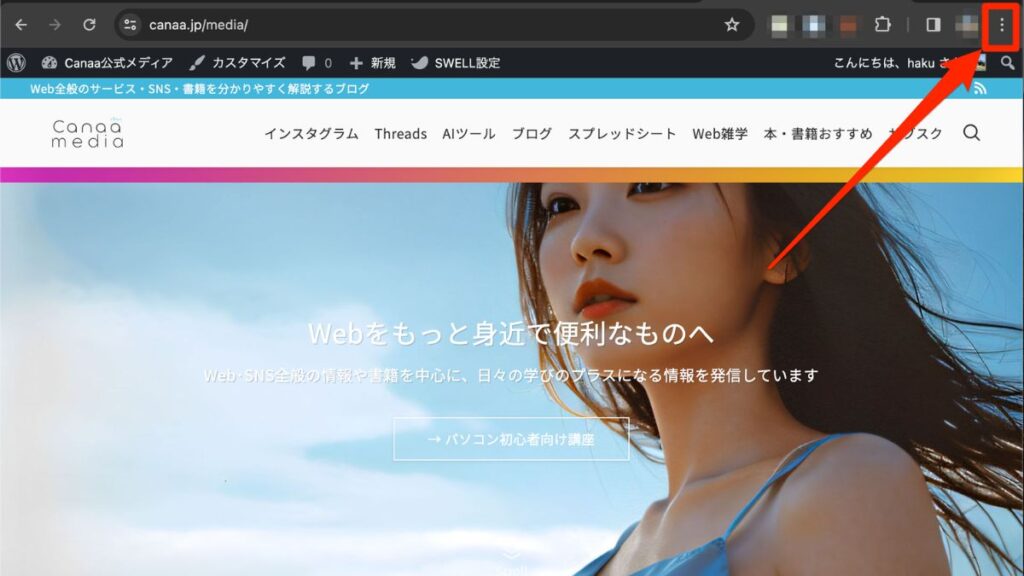
右上にある「…」マークを選択します。
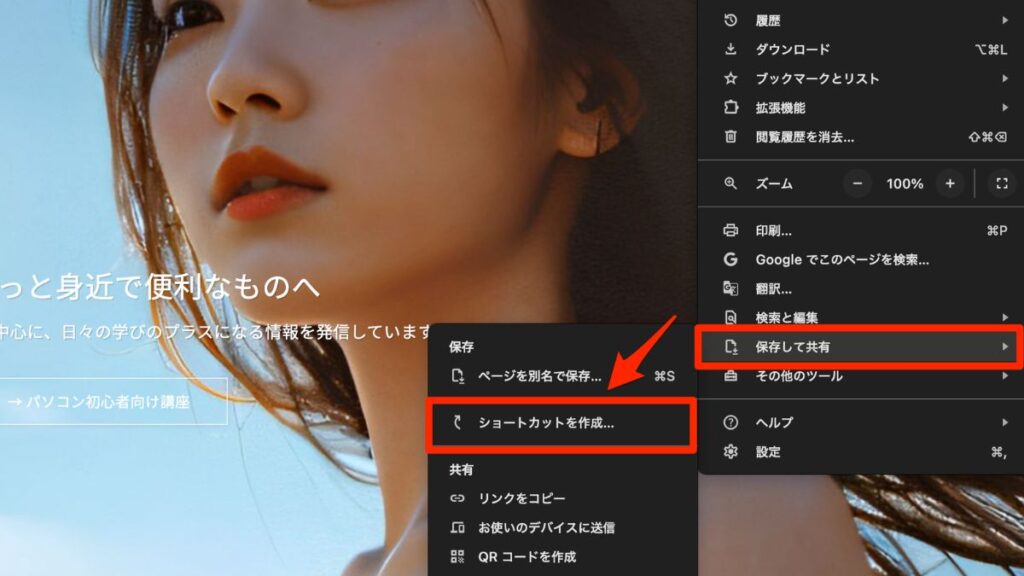
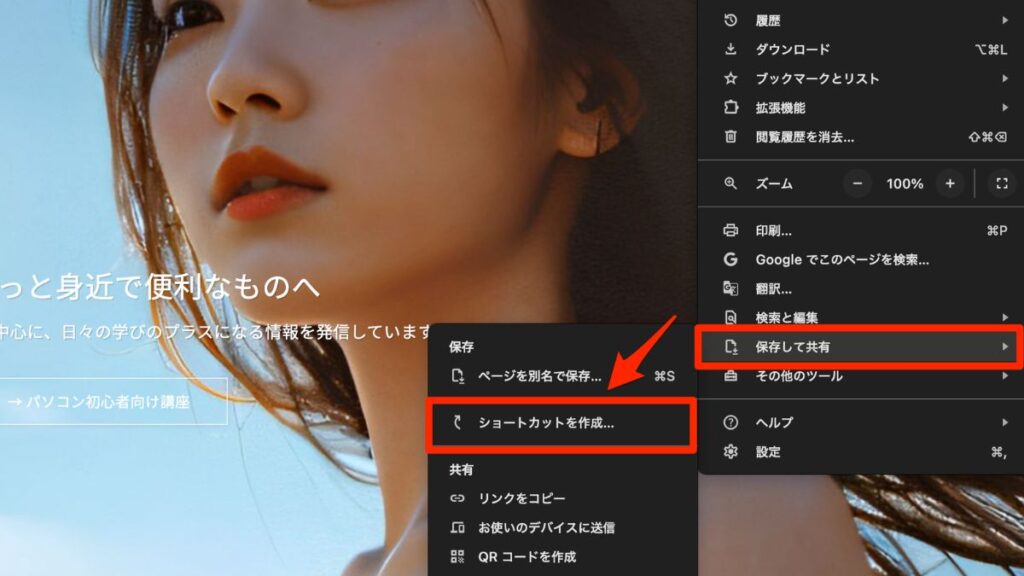
続いて「保存して共有→ショートカットを作成」を選択します。
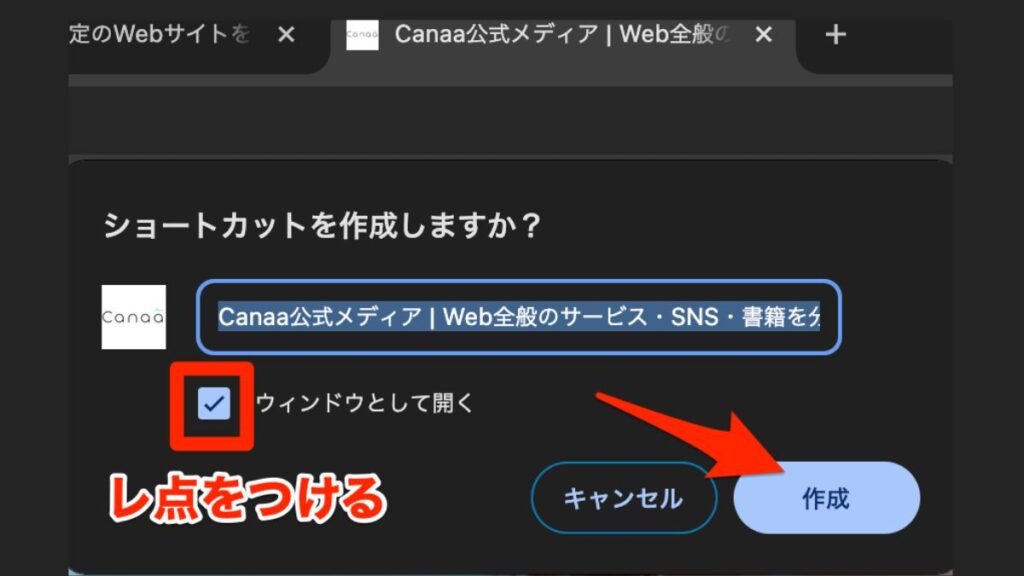
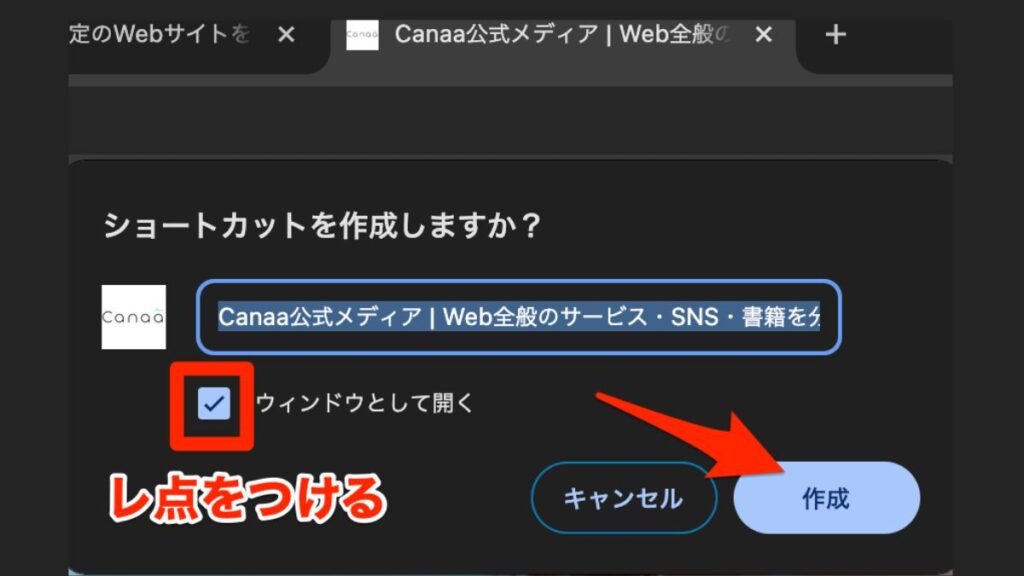
上記のような画像が表示されますので、ウィンドウとして開くに「レ点」をつけて「作成」を選択します。
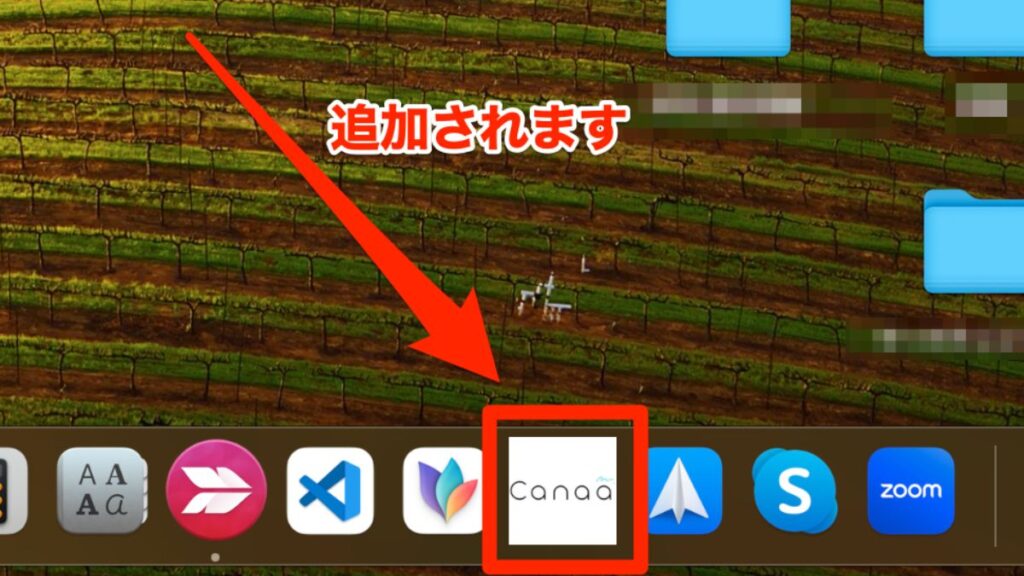
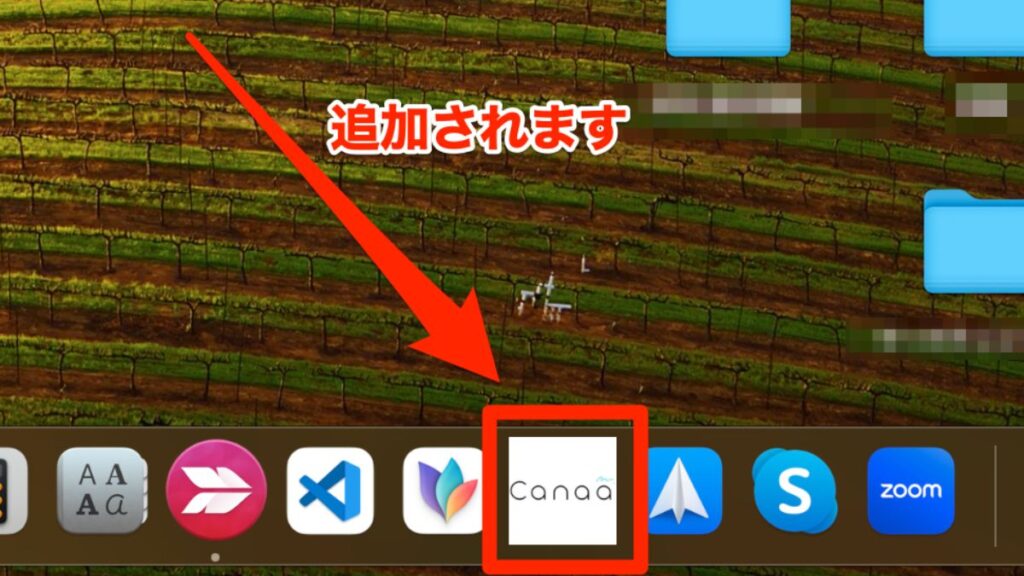
これで、PCのホーム画面にアイコンが追加されました。



これでWebサイトのアクセスがとても楽になりますね!
Webサイトをスマホのホーム画面に保存してアプリアイコンにする方法
スマホ版でWebサイトをホーム画面に保存してアイコンにする手順について解説していきます。よく利用するサイトであれば、ホーム画面からアイコンを1回タップするだけでアクセスできます。



iPhone・Android版の順に解説します¥
iPhoneの手順について
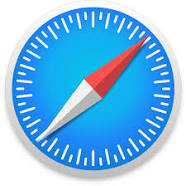
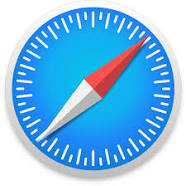
iPhone版ではSafari(サファリ)を利用することで、簡単に作成できます。
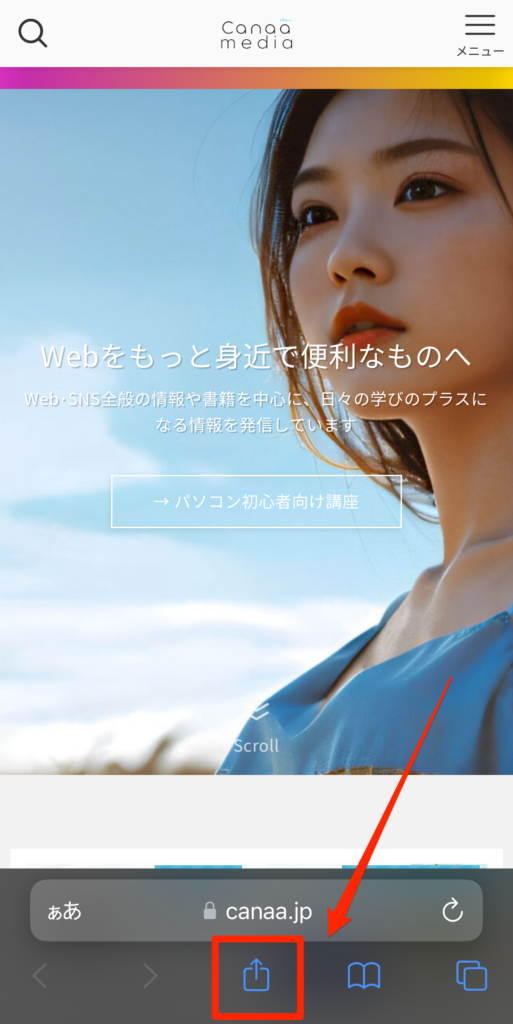
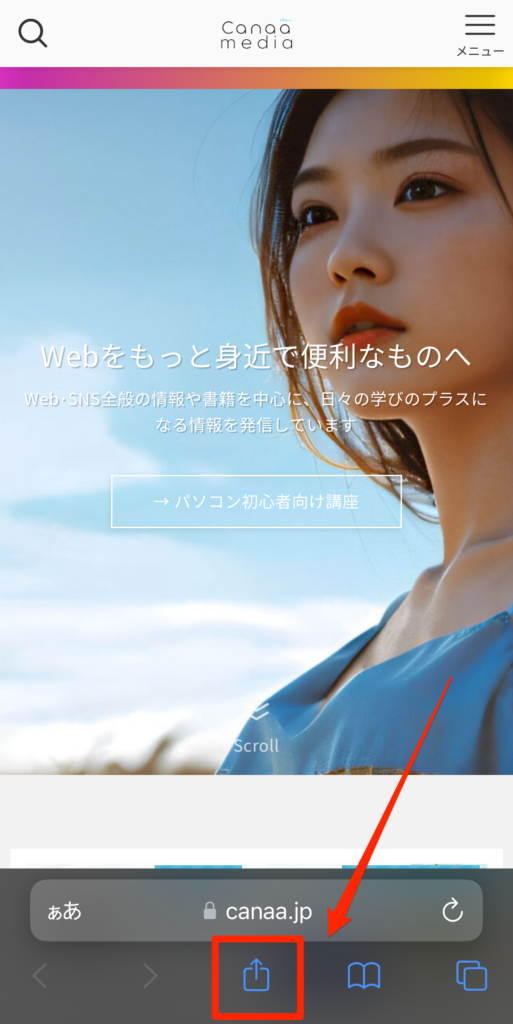
Safari(サファリ)でWebサイトを開いた状態で「下部のアイコン」を選択します。
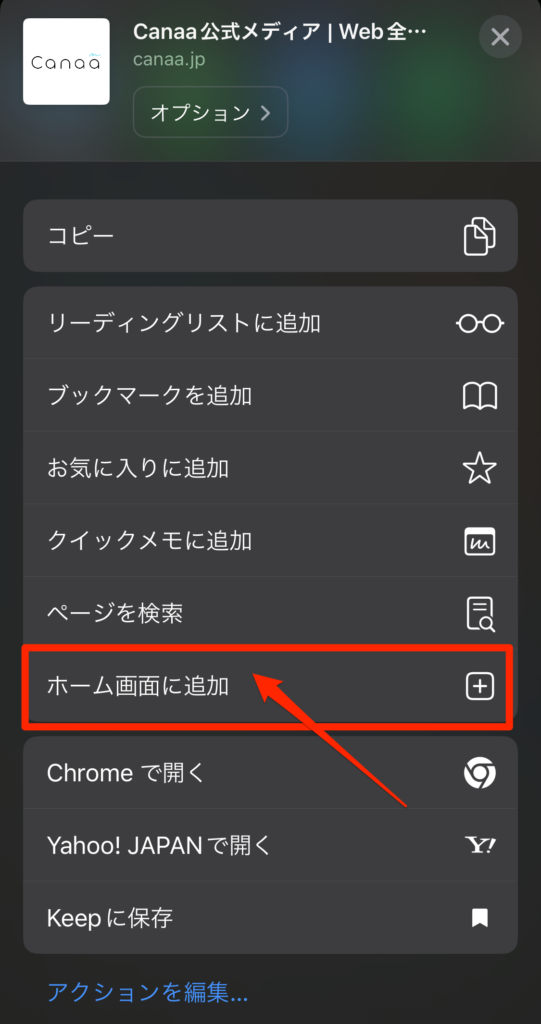
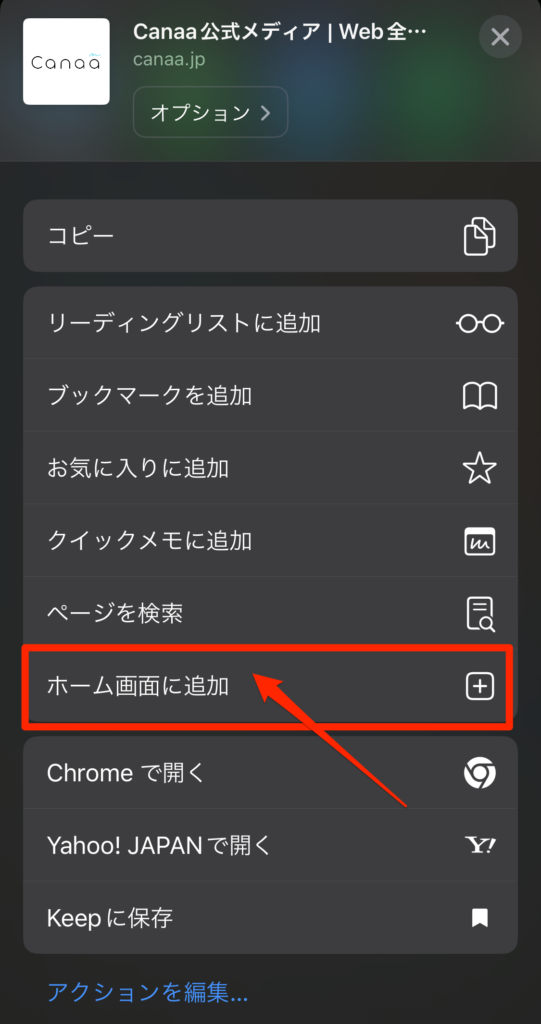
メニュー内の「ホーム画面に追加」を選択します。
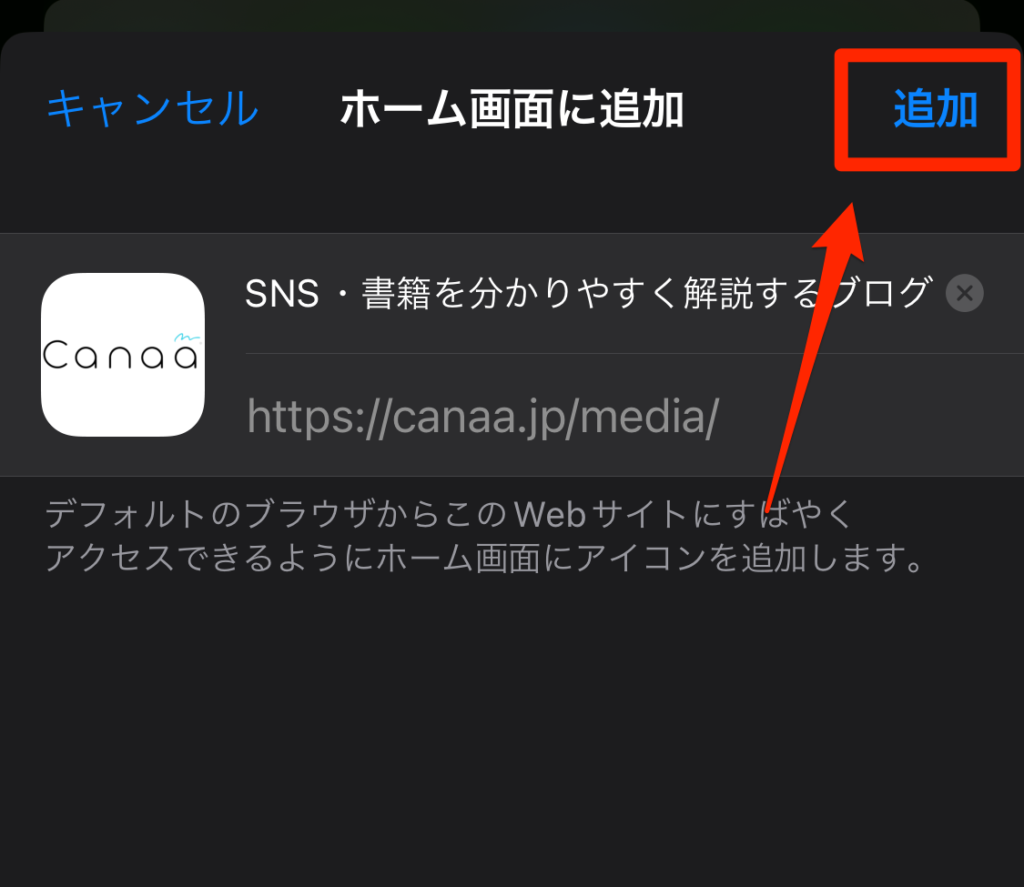
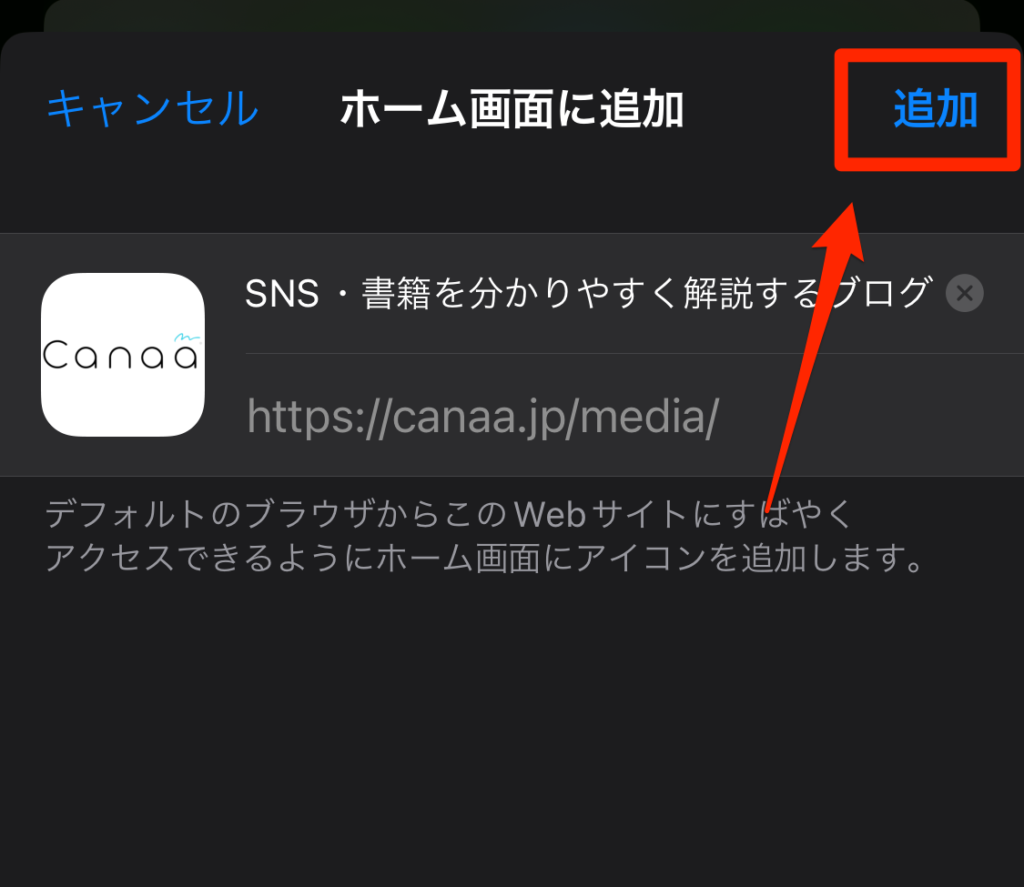
アイコンになる画像と、タイトルが表示されます。タイトルを編集することも可能です。
画面右上の「追加」をタップします。
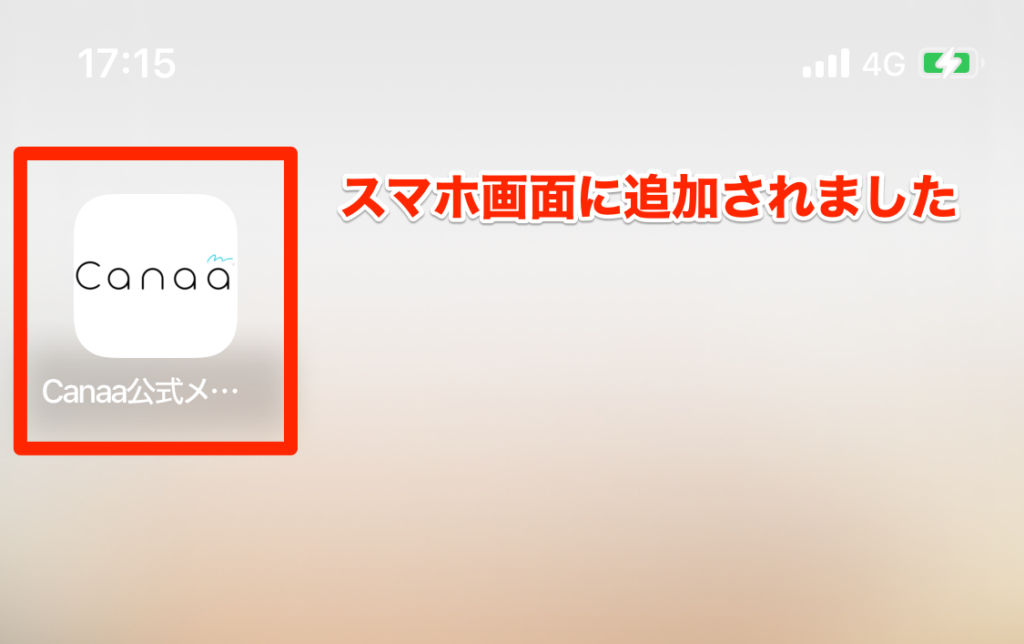
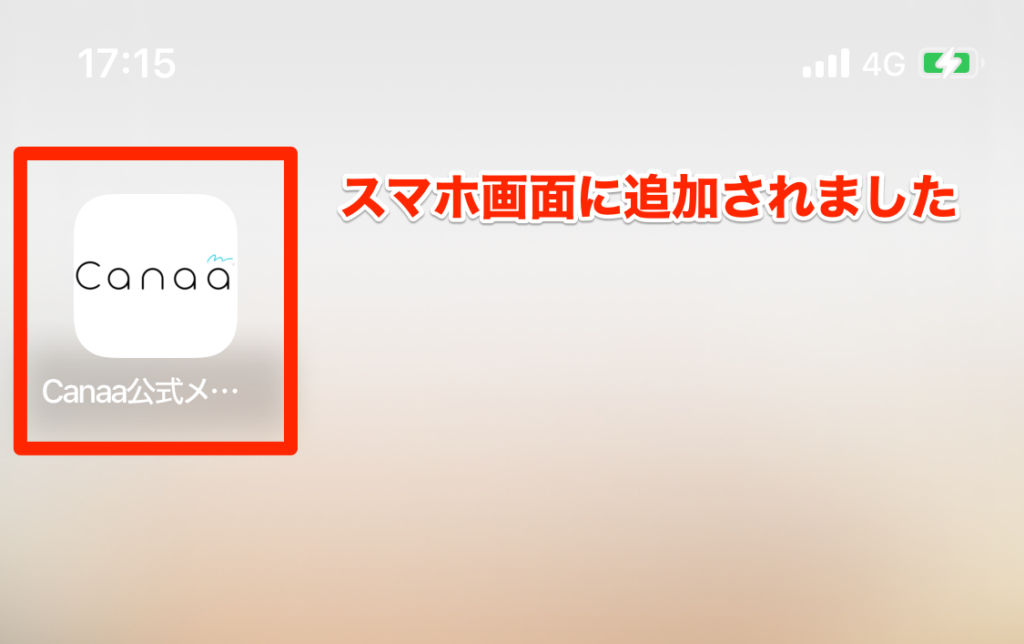
スマホのホーム画面にアイコンが追加されました。



手順はとても簡単です!
Androidの手順について
Android版のほんとどの機種では下記のような手順で作成できます。
標準ブラウザでWebページを開き、ブックマークしてください。
次に右上にある「ブックマークアイコン」をタップします。
ブックマークしたページを長押しします。
「ショートカットを作成」を選択します。
ホーム画面にアイコンが追加され完了です。
まとめ
いかがでしたか?
PC・スマホのWebサイトをアイコン化してホーム画面に追加する方法について解説してきました。
これで簡単にWebサイトにアクセスできるようになりますね!



ぜひフル活用してみてください

